Você precisa renderizar seu projeto do Blender com fundo transparente para logo, mockup de produto ou fazer composição de vídeo? Saiba que é totalmente possível renderizar fundo transparente no Blender (tanto no Eevee quanto no Cycles), mas as configurações podem ser confusas. Este guia definitivo simplifica tudo: siga o passo a passo e veja como deixar o fundo transparente no Blender em imagens e vídeos, garantindo o canal alpha perfeito.
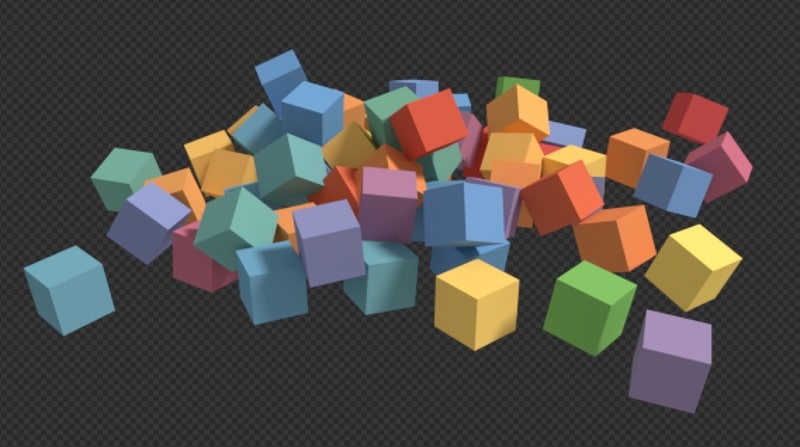
Parte 1. Como Renderizar Fundo Transparente no Blender (Eevee & Cycles)
Ao renderizar uma imagem sem fundo no Blender ou em outro programa, o segredo está no formato de arquivo que suporta RGBA (inclui transparência) e em habilitar a transparência.
PNG é o formato mais usado para imagens, pois mantém as áreas transparentes (diferente do JPEG, que sempre coloca fundo sólido).
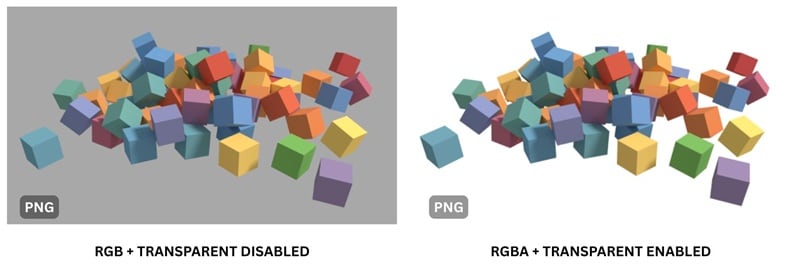
Veja o passo a passo para renderizar fundo transparente no Blender. O processo é igual no Eevee, Cycles e no motor Workbench.
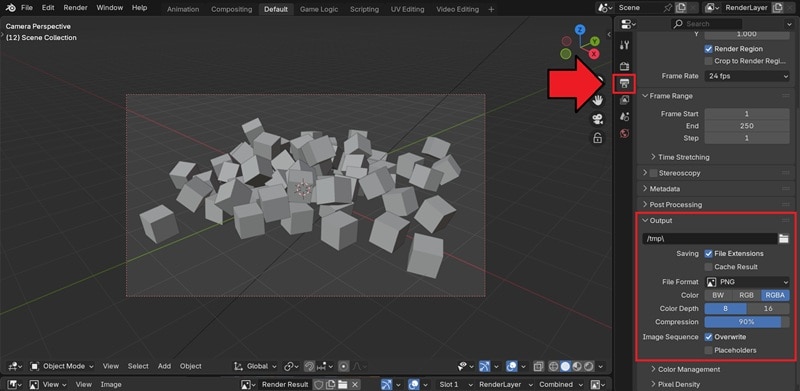
Com tudo configurado, salve como de costume. Para renderizar com fundo transparente no Blender, selecione Renderizar > Renderizar Imagem ou aperte F12 no teclado.
Depois de salvar seu render como PNG com transparência ativada, você pode colocar o objeto ou personagem em qualquer fundo e plataforma que quiser!
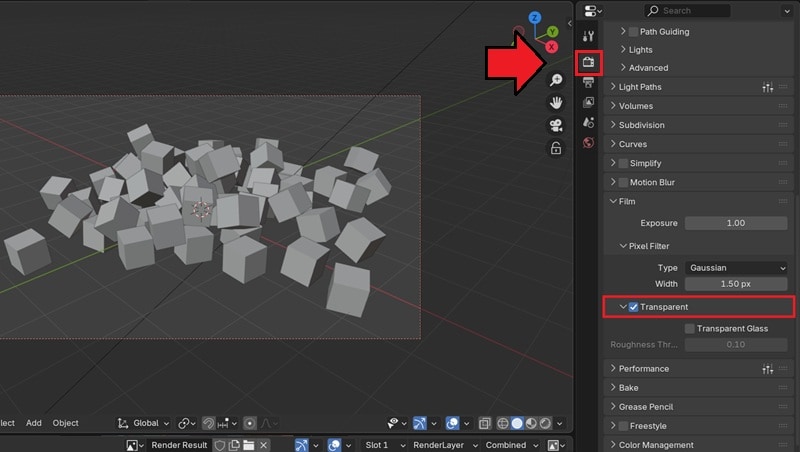
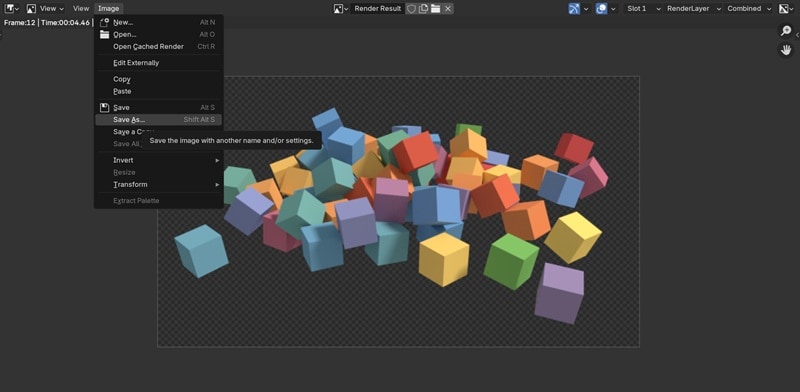
Parte 2. Avançado: Como Criar Material Transparente no Blender usando Alpha
Você já aprendeu como renderizar fundo transparente no Blender. Agora, pode ir além e criar um material transparente para seus objetos. O jeito mais simples é ajustando o valor Alpha.
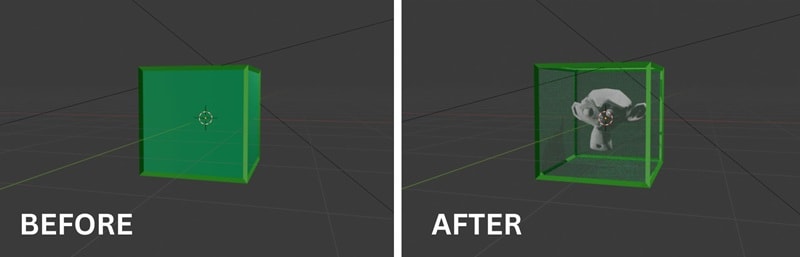
Como Criar Material Transparente no Blender
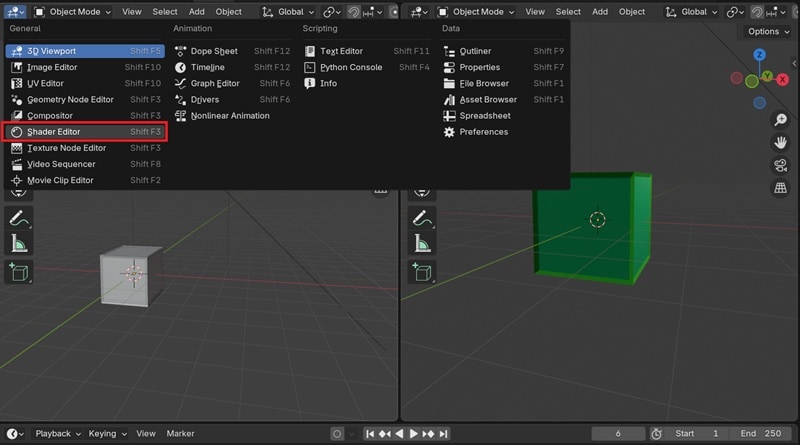
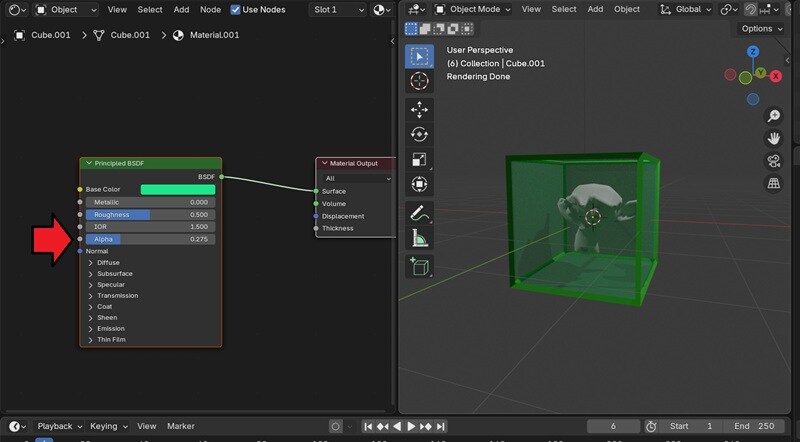
O tutorial acima é para o Blender 4.5. Se estiver usando versão anterior, confira o vídeo.
Parte 3. Alternativa ao Blender: Como Tirar Fundo de Vídeo Rápido com Filmora (Sem Rerender)
Se você já renderizou imagens ou vídeos no Blender, ou está com arquivos prontos que precisam de fundo transparente, não é necessário passar por todas as configurações complexas do Blender novamente. Uma opção muito mais simples é usar um editor como Wondershare Filmora.
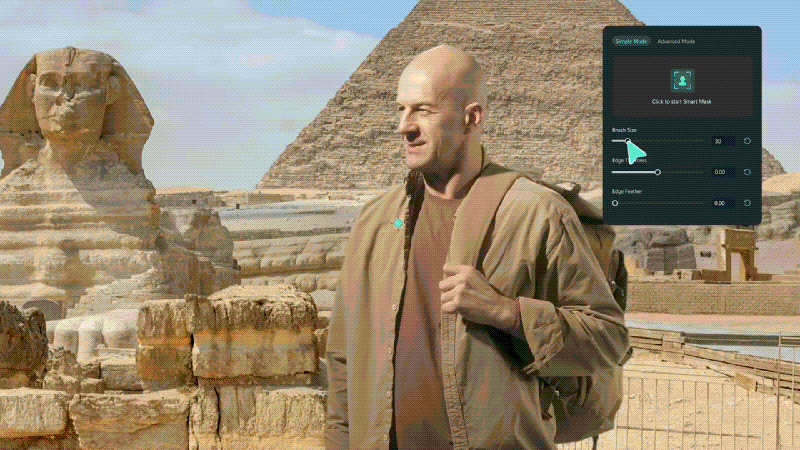
O Filmora oferece várias formas de remover fundo de vídeos de um jeito prático, conforme o nível de controle e flexibilidade que você precisa. Por exemplo, você pode usar o recurso de Chroma Key (Tela Verde) para fundo de cor sólida ou o Recorte Inteligente para cenas complexas.
- Usando Chroma Key (Tela Verde): Ideal para vídeos com fundo de cor sólida. Só escolher a cor para remover e o Filmora faz o recorte limpo.
- Usando Recorte Inteligente: Selecione ou desenhe a área que quer isolar, e o Filmora remove o restante do fundo com precisão."
- Usando Recorte AI de Retrato: Perfeito para vídeos focados em pessoas. Em um clique, elimina o fundo ao redor do personagem.
Como Fazer Fundo Transparente no Filmora
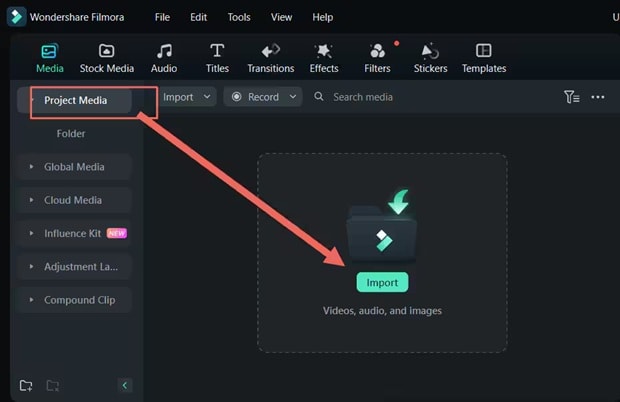
Ative a ferramenta desejada e ajuste as configurações para um resultado limpo. O fundo será removido automaticamente e você pode aprimorar o ajuste para um efeito mais profissional.
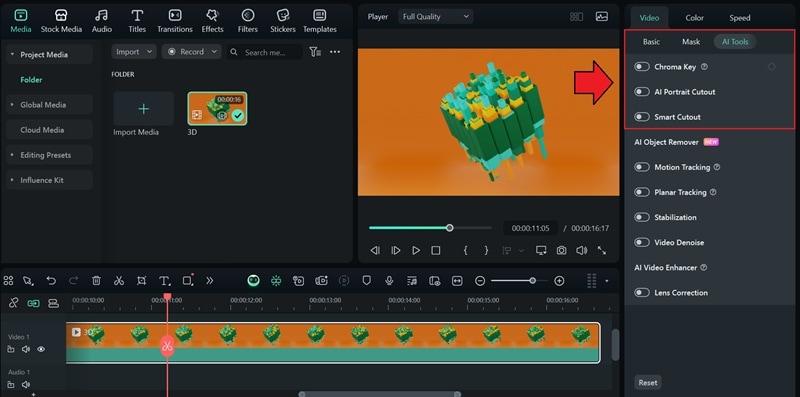
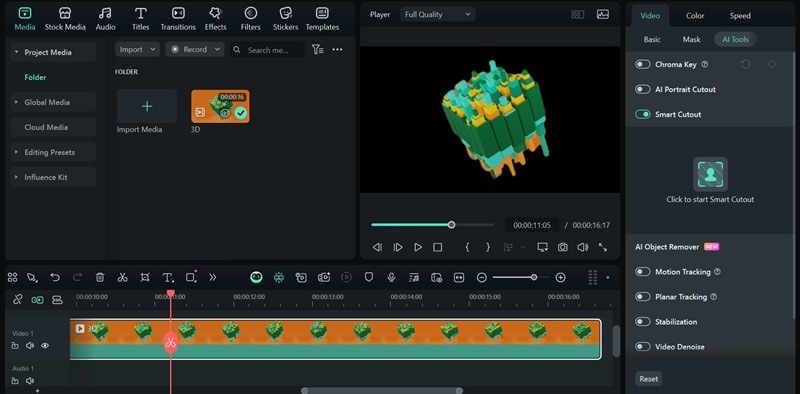
Conclusão
Muita gente fica perdida na hora de criar fundo transparente no Blender por conta das configurações complicadas. Mas, com esse tutorial, você consegue renderizar com fundo transparente e criar materiais transparentes sem dor de cabeça.
Se já tiver sua mídia pronta ou quiser uma solução rápida, pode usar o Wondershare Filmora para resolver. Como vários recursos usam IA, dá para tirar fundo rápido e garantir resultados limpos e profissionais, sem perder tempo com detalhes técnicos.
Perguntas Frequentes
-
Por que o fundo do meu render fica preto no Blender?
Se o render aparecer com fundo preto, geralmente quer dizer que a transparência não está habilitada. Vá em Propriedades de Renderização > Filme e marque a caixa Transparente. Assim, o fundo padrão será removido. -
Dá pra renderizar fundo transparente no Blender usando nós de Shader?
Sim, dá pra controlar a transparência do fundo com nós de shader. No Editor de Shader, mude para a aba Mundo e adicione o shader Transparent BSDF. Depois, use um Mix Shader para combinar com o shader de Fundo. Ajustando o valor de Fac (Fator), você escolhe o quanto o fundo aparece ou fica transparente. -
Consigo fazer fundo transparente em vídeos no Blender?
Sim. O Blender exporta vídeo com transparência ao escolher um formato que suporte o canal alpha, como WEBM ou QuickTime (MOV) com RGBA ativado. Assim, você pode exportar vídeos com fundo transparente para compor em outros editores.


